WinRAR20个绝密绝招
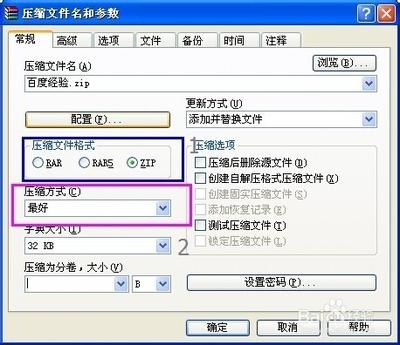
WinRAR 20个绝密绝招
直接生成法
直接生成法是一种将文件压缩成自解压格式的方法。例如,如果你想把 C:\总管资料.txt 文件压缩成 .exe 格式文件,可以通过以下步骤实现:
- 启动“资源管理器”。
- 选中
C:\总管资料.txt文件。 - 右击并选择“WinRAR”→“添加到压缩包”命令。
- 在打开的“压缩文件名和参数”设置窗口中,选中“压缩选项”下的“创建自解压格式压缩文件”前复选框。
- 单击“确定”按钮即可把选定文件压缩成自解压的文件。
转换法
如果你手头上有 .rar 压缩包,也可以通过 WinRAR 将其转换为 .exe 文件:
- 启动 WinRAR。
- 定位到
.rar压缩包文件夹下。 - 选中
.rar压缩包。 - 选择“工具”→“压缩文件转换为自解压格式”或者按下
Alt+X键。 - 单击“确定”按钮即可生成自解压文件。
把 WinRAR 当成文件管理器
WinRAR 不仅是一个压缩和解压缩工具,还可以作为文件管理器使用。只需在其地址栏中键入一个文件夹,其下的所有文件都会被显示出来,包括隐藏的文件和文件的扩展名。
修复受损的压缩文件
如果打开一个压缩包时发现它已损坏,可以通过 WinRAR 的修复功能来尝试修复:
- 启动 WinRAR。
- 定位到受损压缩文件夹下。
- 选中受损文件。
- 选择工具栏上的“修复”按钮(英文版为“Repair”)。
- 确定后,WinRAR 开始修复文件,并会弹出修复的窗口。
压缩后自动关机
在 WinRAR 中,你可以设置压缩文件后自动关机,这对于大文件的压缩尤其有用:
- 打开 WinRAR。
- 选择想要压缩的文件。
- 在压缩设置界面,选择“高级”选项卡。
- 点击“当完成后的下拉框”,选择“关闭 PC 电源”。
自动加密
WinRAR 提供了自动加密功能,可以为每个压缩包自动添加密码:
- 在 WinRAR 设置界面,点击“压缩”选项卡。
- 点击“创建默认配置”功能。
- 在打开的默认配置界面中,点击“设置密码”按钮。
- 输入想要设置的密码,点击确定。
添加注释
为了帮助记忆文件内容或密码,可以在压缩包文件中添加注释:
- 打开 WinRAR。
- 选择需要压缩的文件。
- 选择“添加”→“注释”→“添加注释”→“确定”。
以上是一些 WinRAR 的高级技巧,可以帮助你更高效地使用这款软件。需要注意的是,WinRAR 的某些功能可能需要谨慎使用,例如自动加密和添加注释,因为一旦忘记密码或丢失注释,可能会导致数据无法访问。
本篇文章所含信息均从网络公开资源搜集整理,旨在为读者提供参考。尽管我们在编辑过程中力求信息的准确性和完整性,但无法对所有内容的时效性、真实性及全面性做出绝对保证。读者在阅读和使用这些信息时,应自行评估其适用性,并承担可能由此产生的风险。本网站/作者不对因信息使用不当或误解而造成的任何损失或损害承担责任。
